Tous les compagnons de BaldurS Gate 3

Les jeux de rôle (RPG) utilisent des compagnons pour encourager les joueurs à créer des liens émotionnels avec d'autres personnages du jeu. « La porte de Baldur 3 »
Beaucoup de gens aiment utiliser un ordinateur portable : il est léger, portable et peut être assez puissant. Cependant, la portabilité a un prix : les composants et la batterie sont souvent à l'étroit dans l'ordinateur portable. Ainsi, lorsque les choses deviennent chaudes, vous remarquerez peut-être que le ventilateur de votre ordinateur portable a du mal à maintenir la température basse et fait beaucoup de bruit. De nombreuses choses peuvent rendre le ventilateur de votre ordinateur portable bruyant, mais heureusement, vous pouvez résoudre la plupart des problèmes sans difficulté.

Si vous souhaitez savoir pourquoi le ventilateur de votre ordinateur portable est si bruyant, vous êtes au bon endroit. Cet article révèle les causes potentielles et propose des solutions.
Ventilateur d'ordinateur portable bruyant sur un Mac
Habituellement, les appareils Mac ne font pas beaucoup de bruit, vous pourriez donc être surpris lorsque vous remarquerez que le vôtre est devenu plus fort de nulle part. Cela peut être ennuyeux, surtout s'il n'y a pas de raison évidente. Voici quelques éléments qui peuvent faire en sorte que le ventilateur de votre ordinateur portable se débatte et devienne plus bruyant que la normale :
Mauvaise circulation de l'air
Bien que l'utilisation de votre Mac au lit puisse sembler pratique, cela peut affecter le comportement du ventilateur. Les oreillers, les couvertures ou toute autre surface douce peuvent recouvrir les bouches d'aération de votre Mac, provoquant ainsi une mauvaise circulation de l'air. Dans de tels cas, le ventilateur ne reçoit pas assez d'air et commence à se débattre, créant beaucoup de bruit.
Heureusement, la solution à ce problème est simple : posez votre Mac sur une surface plane et laissez le ventilateur « respirer ». Si vous souhaitez rendre le ventilateur encore plus efficace, vous pouvez acheter un support pour ordinateur portable qui le surélève de la surface. En plus d'aider votre ventilateur à mieux fonctionner, les supports pour ordinateur portable offrent un meilleur angle de vue, ce qui améliore votre posture.
Poussière
L'une des raisons les plus courantes pour les ventilateurs Mac bruyants est la poussière. La poussière peut s'accumuler autour du ventilateur, affecter ses performances et endommager divers composants. La solution est simple : dépoussiérer autour du ventilateur. Vous devrez ouvrir votre Mac à l'aide d'un tournevis pour ce faire.
Si vous n'êtes pas à l'aise avec cela, nous vous recommandons de confier votre Mac à un professionnel.
Applications exécutées en arrière-plan
Si de nombreuses applications, programmes ou jeux s'exécutent en arrière-plan, la température de votre Mac peut augmenter et le ventilateur peut avoir du mal à fonctionner correctement. Vous pouvez utiliser le moniteur d'activité pour examiner les applications et quitter les processus pour vous assurer que votre ventilateur ne travaille pas trop. Voici ce que vous devez faire :
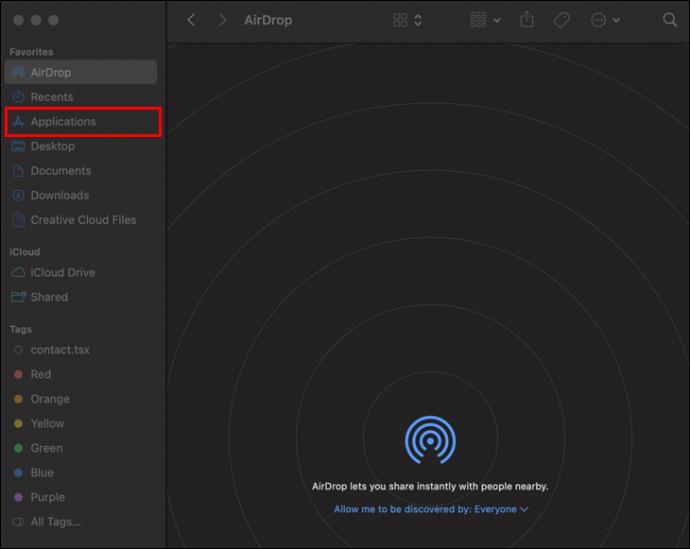
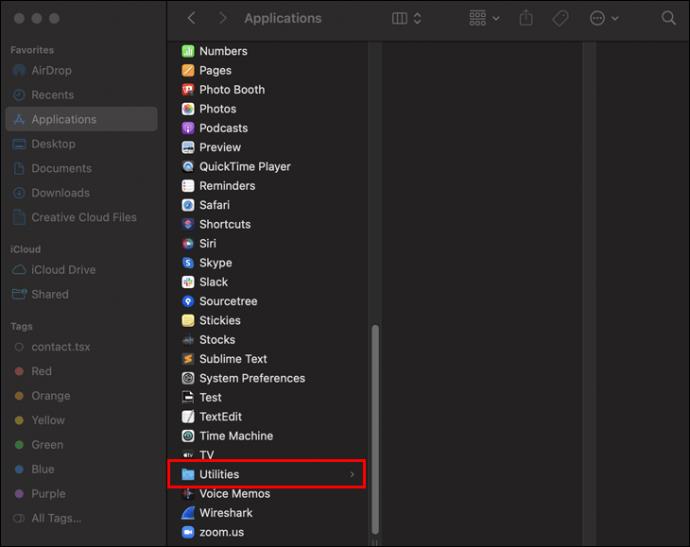
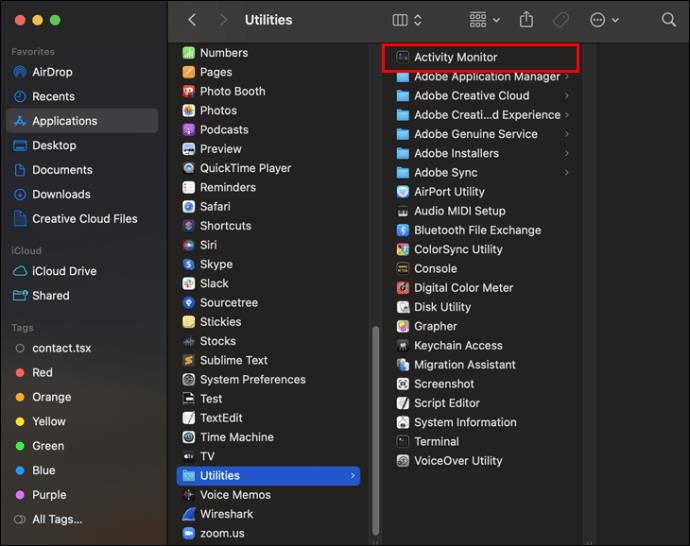
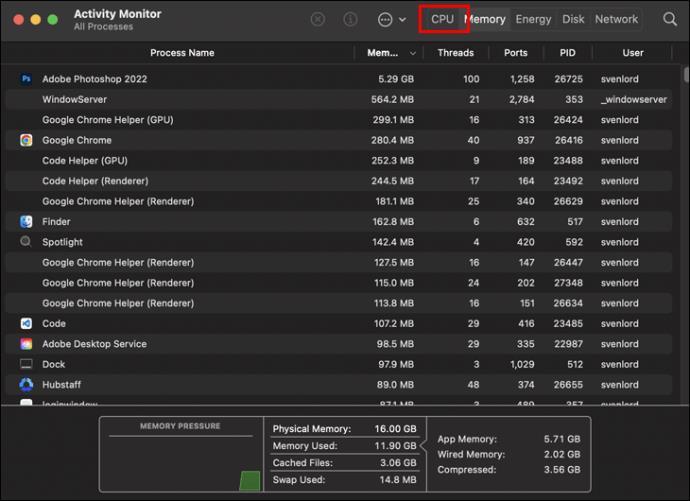
Paramètres SMC
Le contrôleur de gestion du système (SMC) est responsable de différentes fonctions d'alimentation, y compris les ventilateurs. Des problèmes avec les paramètres SMC peuvent affecter les performances du ventilateur. Si vous pensez que c'est le problème, essayez de réinitialiser les paramètres SMC. Le processus varie selon le modèle et la batterie dont vous disposez.
Si vous avez un Mac avec une puce M1, vous n'avez pas du tout besoin de réinitialiser le SMC car la puce gère en fait toutes les fonctions du SMC.
Ceux qui ont des Mac plus anciens avec une batterie amovible doivent suivre ces instructions pour réinitialiser les paramètres SMC :
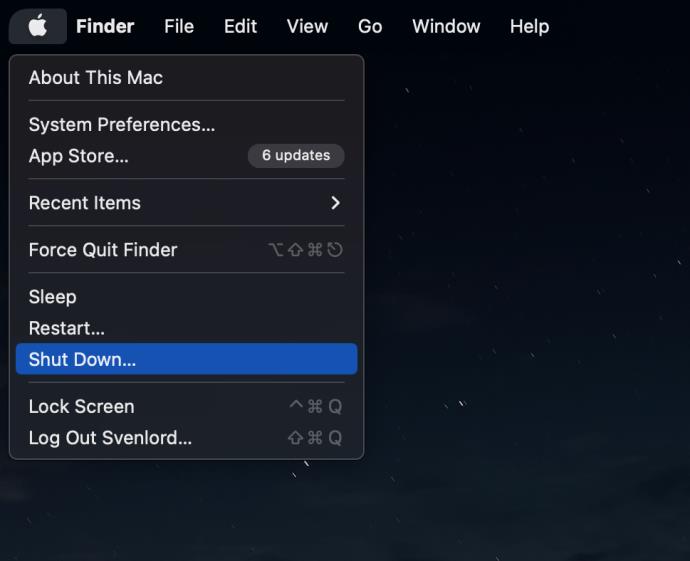

Si vous avez un Mac avec une batterie non amovible, voici ce que vous devez faire pour réinitialiser les paramètres SMC :
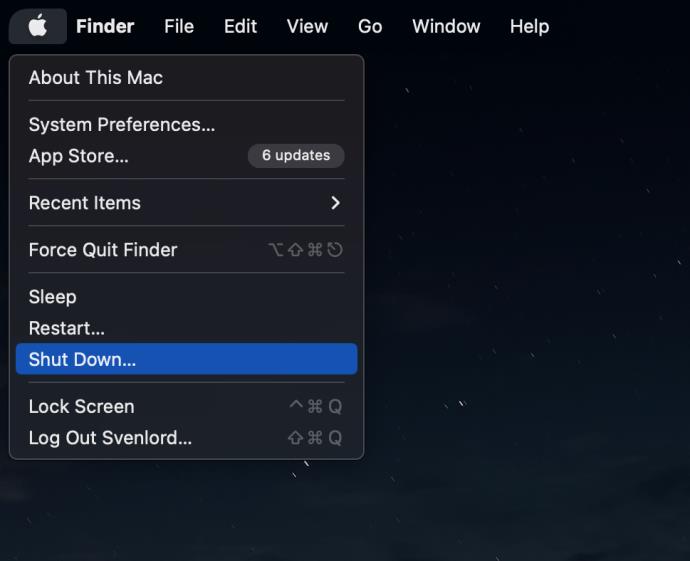
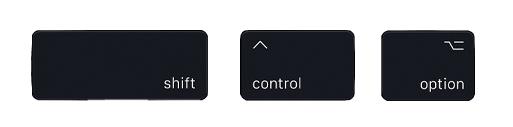
Ceux qui ont un ordinateur portable Mac avec une puce T2 doivent suivre les étapes ci-dessous pour réinitialiser les paramètres SMC :
Ventilateur d'ordinateur portable fonctionnant fort sous Windows 10 ou 11
Si vous avez un ordinateur portable Windows et que vous remarquez que votre ventilateur est soudainement devenu plus bruyant, vous pouvez prendre de nombreuses mesures pour réduire le bruit. Examinons les causes les plus courantes de ventilateurs bruyants sur les ordinateurs portables Windows :
Poussière
La poussière est l'une des causes les plus courantes des ventilateurs bruyants des ordinateurs portables. Au fil du temps, la poussière peut s'accumuler autour du ventilateur et affecter ses performances. Le ventilateur doit travailler beaucoup plus dur pour fournir la même efficacité, ce qui entraîne une surchauffe et du bruit.
La plupart des experts recommandent de nettoyer votre ordinateur portable une fois par an. Ouvrez votre ordinateur portable et utilisez un souffleur pour enlever les particules de poussière. Si vous ne l'avez jamais fait auparavant, il peut être préférable de confier cette tâche à un professionnel.
Logiciels malveillants
L'un des pires ennemis des ordinateurs portables Windows est le malware. Les programmes malveillants peuvent compromettre les performances de votre appareil, provoquer une surchauffe et fatiguer le ventilateur.
Vous pouvez vérifier si votre ordinateur portable Windows est infecté en suivant ces étapes :
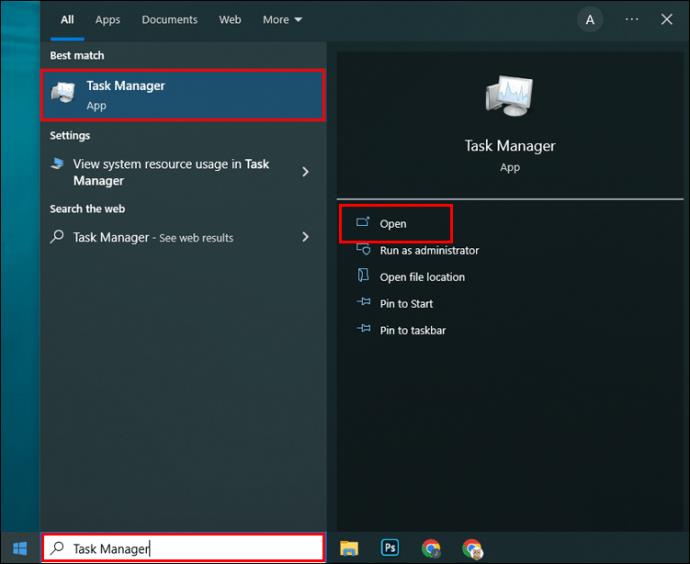
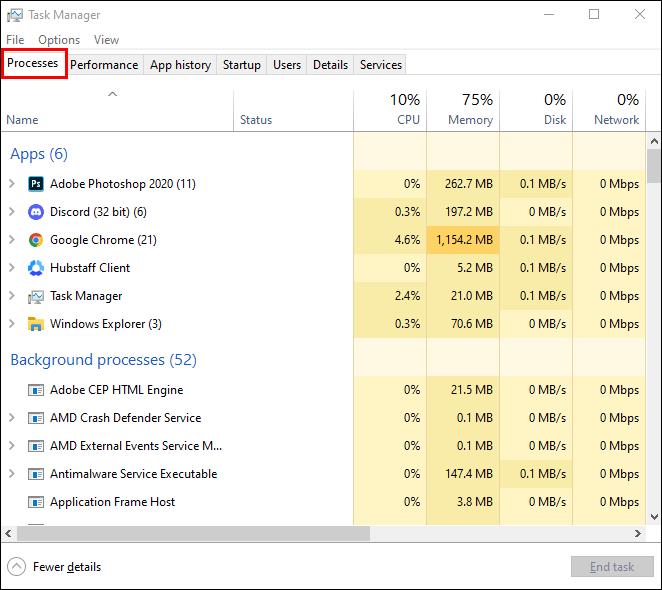
Gardez à l'esprit que cette méthode peut ne pas toujours fonctionner. C'est pourquoi il est essentiel de prêter attention au comportement de votre ordinateur portable. Des symptômes tels que des fenêtres contextuelles inattendues, des bruits aléatoires, des modifications inexpliquées de fichiers et de dossiers et un manque d'espace sur le disque dur sont des indicateurs typiques de l'infection de votre ordinateur portable.
Un bon programme antivirus est essentiel pour assurer le bon fonctionnement de votre ventilateur et pour les performances et la sécurité globales de votre ordinateur portable.
Applications et processus exécutés en arrière-plan
Plus il y a d'applications, de programmes et de processus en cours d'exécution sur votre ordinateur portable, plus le ventilateur doit travailler dur pour maintenir les températures à un niveau optimal. Ainsi, pour vous assurer que le ventilateur de l'ordinateur portable ne fonctionne pas trop, vous devez mettre fin aux processus inutiles. Voici ce que vous devez faire :
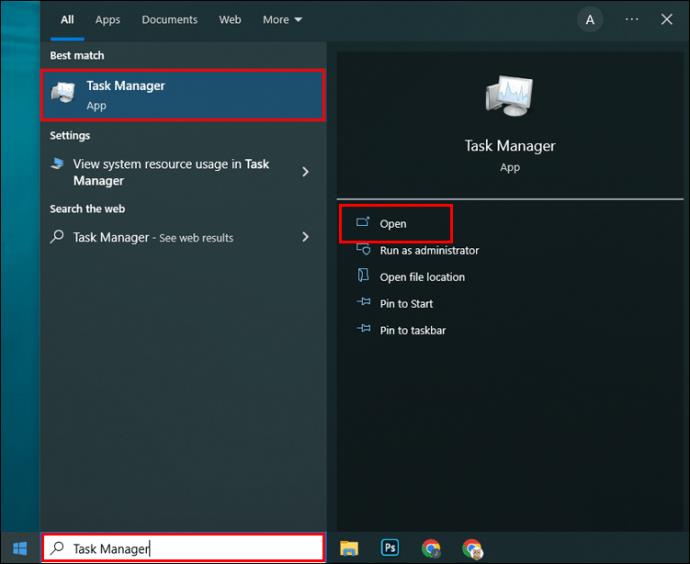
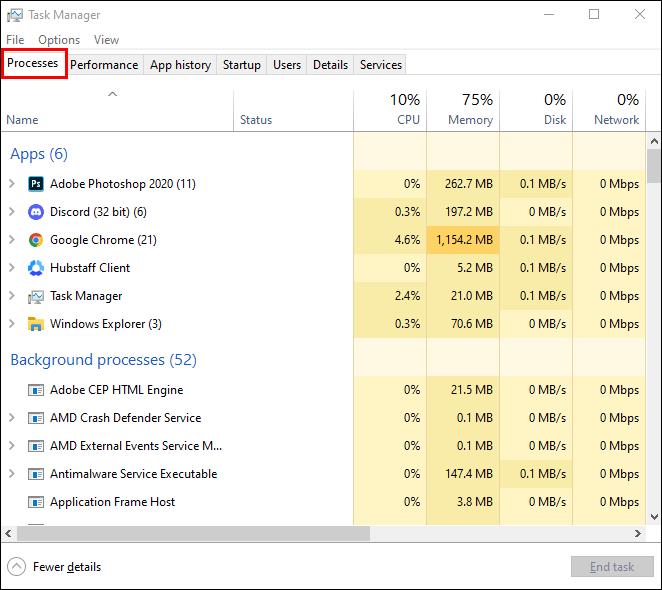
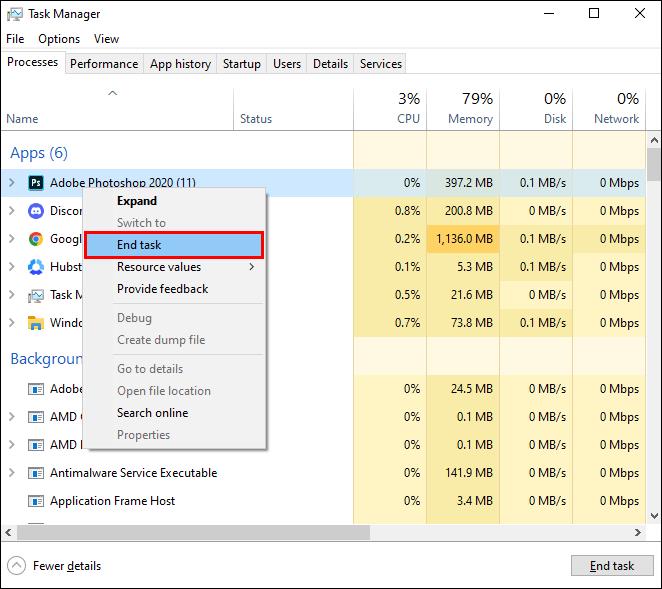
Circulation d'air compromise
La plupart des ordinateurs portables Windows ont des ventilateurs sous le système. Si vous utilisez l'ordinateur portable au lit ou si vous le gardez sur vos genoux, vous risquez de restreindre la circulation de l'air, empêchant ainsi le ventilateur de fonctionner normalement. Heureusement, il existe une solution simple : gardez votre ordinateur portable sur une surface plane et dure où il n'y a pas d'obstacles à la circulation de l'air.
Vous pouvez aller plus loin et acheter un support pour ordinateur portable qui maintiendra votre appareil dans la bonne position et vous donnera un meilleur angle de vue. Les refroidisseurs pour ordinateur portable sont également un excellent choix si vous souhaitez éviter la surchauffe.
Ventilateur qui tourne fort sur un ordinateur portable HP
Les ordinateurs portables HP sont connus pour leur qualité, leur technologie innovante et leur autonomie. Bien que durables et fiables, les ordinateurs portables HP peuvent rencontrer différents problèmes, notamment des ventilateurs bruyants. Heureusement, vous pouvez faire plusieurs choses pour réduire le bruit et vous assurer que votre ventilateur fonctionne correctement.
Paramètres du profil thermique
Certains ordinateurs portables HP disposent de paramètres de profil thermique dans l'application HP Command Center. Ces paramètres permettent aux utilisateurs de personnaliser les préférences de refroidissement et de température pour optimiser les performances de l'ordinateur portable.
Voici comment réduire le bruit du ventilateur en modifiant les paramètres du profil thermique :
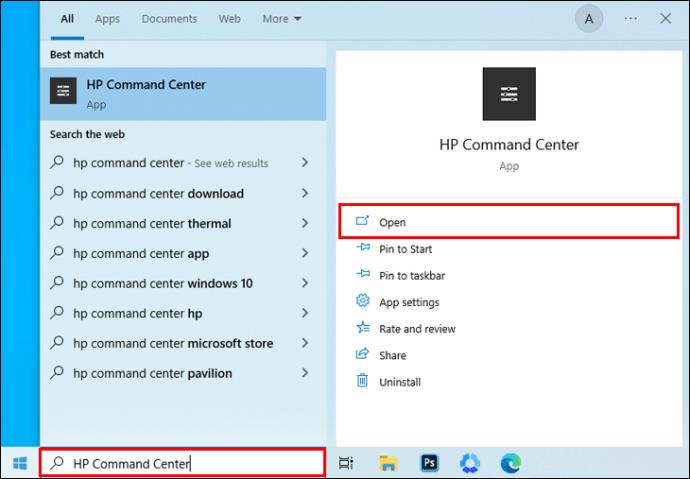
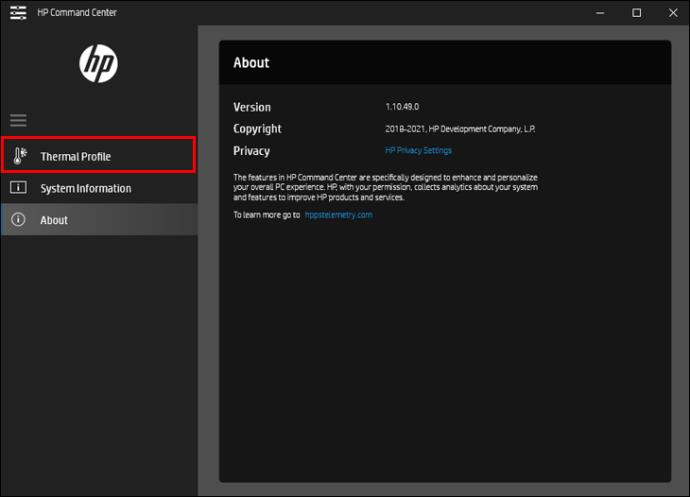
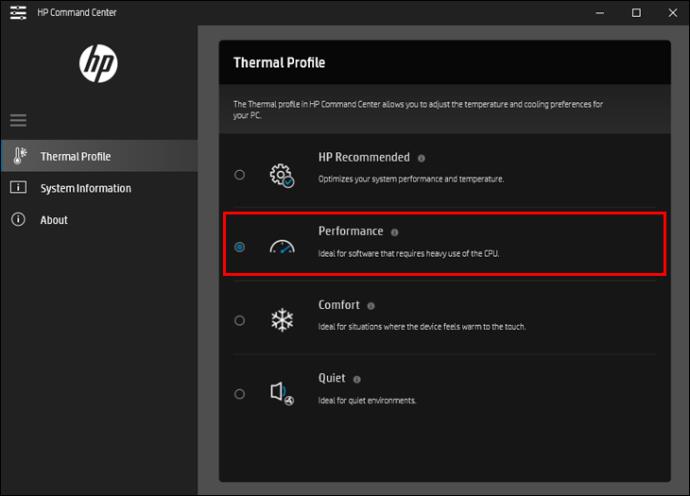
Poussière
Même s'il peut sembler propre à l'extérieur, l'intérieur de votre ordinateur portable peut être rempli de poussière. L'accumulation de poussière est l'une des causes les plus courantes de surchauffe, de ventilateurs bruyants et de matériel endommagé. Lorsqu'il y a beaucoup de poussière autour des bouches d'aération ou à l'intérieur de l'ordinateur portable, le ventilateur doit travailler plus fort pour évacuer la chaleur.
Un nettoyage approfondi est recommandé une fois par an. Cela implique d'ouvrir votre ordinateur portable et d'utiliser un souffleur pour éliminer l'accumulation de poussière. Vous pouvez également utiliser un aspirateur pour enlever la poussière accumulée autour des évents.
Applications et processus exécutés en arrière-plan
Le ventilateur de votre ordinateur portable est conçu pour maintenir votre appareil en fonctionnement à des températures optimales. Son efficacité dépend de plusieurs facteurs tels que la qualité des matériaux, la conception, la fréquence d'utilisation, etc. L'efficacité du ventilateur dépend également des applications et des programmes que vous exécutez sur votre ordinateur portable.
Si vous utilisez simultanément un tas d'applications, de jeux et de programmes exigeants, le ventilateur devra travailler plus dur pour maintenir la température basse. Bien que cela ne soit pas un problème immédiat, cela peut endommager le ventilateur avec le temps et entraîner un bruit fort.
Pour vous assurer que cela ne se produise pas, vous devez faire attention aux applications et aux processus exécutés en arrière-plan. Parfois, vous ne savez peut-être même pas que certaines applications sont en cours d'exécution lorsque votre ordinateur portable est allumé. Voici comment vérifier et fermer les applications et les processus que vous n'utilisez pas :
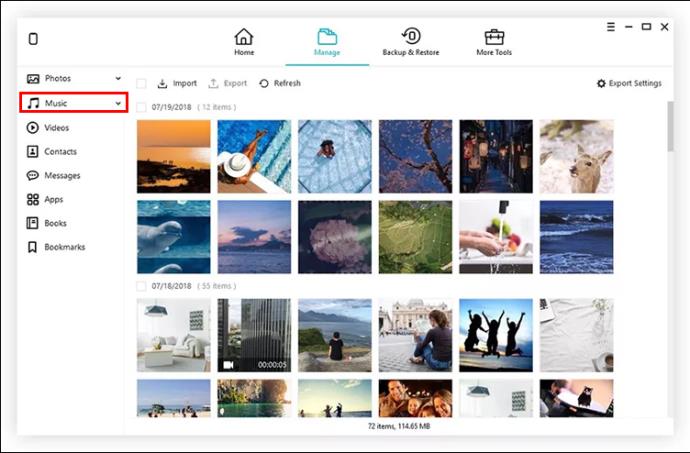
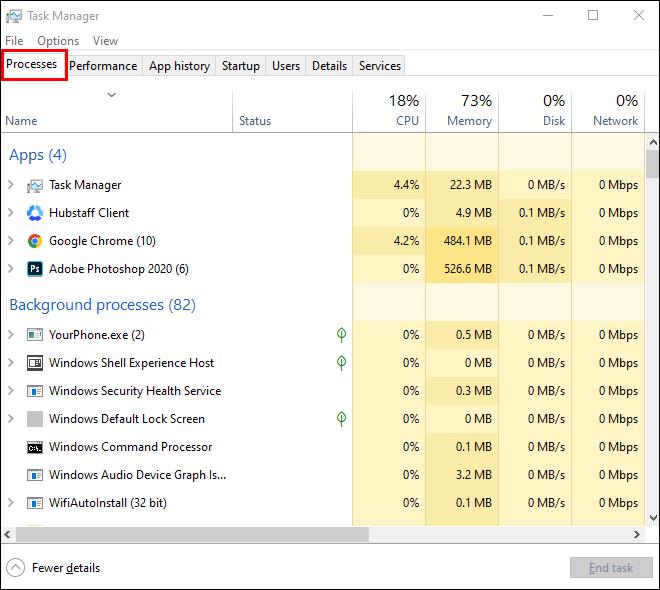
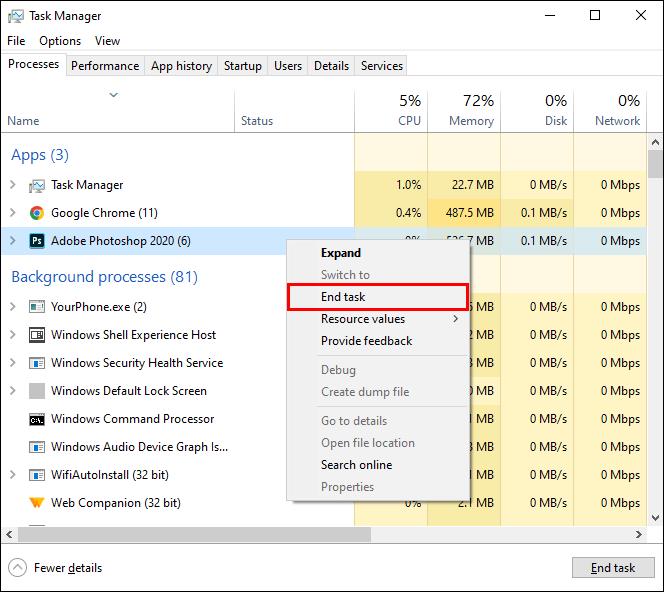
Mauvaise circulation de l'air
Garder votre ordinateur portable sur des coussins, des couvertures ou des genoux peut être pratique, mais cela ne fait aucun bien à l'appareil. De telles surfaces restreignent le flux d'air vers le ventilateur, et sans air, le ventilateur ne peut pas faire son travail.
Ne t'inquiète pas; votre ordinateur portable peut gérer cela si vous le faites de temps en temps. Mais si vous utilisez constamment votre ordinateur de cette manière, vous remarquerez que votre ventilateur a du mal à fonctionner correctement. Cela entraîne une surchauffe et peut entraîner des dommages matériels.
La meilleure façon de s'assurer que le ventilateur reçoit suffisamment d'air est de placer l'ordinateur portable sur une surface dure et plane. Si vous n'aimez pas être assis à un bureau tout en utilisant votre appareil, vous pouvez acheter un support pour ordinateur portable pour votre lit. Ces supports sont conçus pour fournir une circulation d'air optimale. De plus, vous pouvez acheter des coussinets de refroidissement pour donner à votre ventilateur un soutien supplémentaire et augmenter son efficacité.
Il existe une solution simple et rapide pour réduire le bruit du ventilateur si vous utilisez l'ordinateur portable au lit ou sur une surface molle. Soulevez l'appareil et attendez 10 à 20 secondes. Cela aidera le ventilateur à obtenir l'air dont il a besoin pour dissiper la chaleur beaucoup plus rapidement.
Ventilateur d'ordinateur portable qui tourne fort sur un ordinateur portable Asus
Asus est l'un des fabricants d'ordinateurs portables les plus connus sur le marché. Les ordinateurs portables de la société sont durables et construits avec des matériaux de haute qualité, mais ils ne résistent pas à différents problèmes. L'un des problèmes qui peuvent apparaître est un ventilateur bruyant. Étant donné que le ventilateur est chargé de s'assurer que votre ordinateur portable ne surchauffe pas, vous ne devez jamais ignorer les problèmes qui indiquent qu'il y a un problème.
Voici les coupables les plus courants pour un ordinateur portable bruyant.
Poussière
Tout comme l'extérieur de votre ordinateur portable peut devenir poussiéreux s'il n'est pas nettoyé, la même chose peut arriver à l'intérieur. Au fil du temps, la poussière peut s'infiltrer dans les bouches d'aération et atteindre le ventilateur. Cela sollicite le ventilateur et le fait travailler plus fort que d'habitude pour maintenir la température basse.
Si vous voulez permettre à votre ventilateur de faire son travail correctement, vous devez nettoyer la zone au moins une fois par an. Pour de meilleurs résultats, ouvrez votre ordinateur portable avec un tournevis et utilisez un souffleur pour éliminer la poussière. Vous pouvez également utiliser un aspirateur autour des bouches d'aération.
Pas assez de circulation d'air
Quelle que soit la puissance du ventilateur de votre ordinateur portable, il ne peut pas fonctionner comme prévu s'il n'a pas assez d'air. Étant donné que la plupart des ordinateurs portables Asus ont des ventilateurs en bas, vous devez faire attention à l'endroit où vous tenez votre ordinateur portable. Par exemple, si vous le gardez sur vos genoux ou sur des coussins, vous limitez presque certainement le flux d'air vers le ventilateur.
La meilleure chose que vous puissiez faire pour assurer une bonne circulation de l'air est de garder votre ordinateur portable sur votre bureau ou sur une autre surface dure et plane. Vous pouvez toujours utiliser un support pour ordinateur portable si vous souhaitez plus de portabilité. De plus, les refroidisseurs d'ordinateurs portables sont toujours un bon choix pour empêcher le ventilateur de trop fonctionner.
Applications et processus exécutés en arrière-plan
Plus les applications s'exécutent en arrière-plan, plus le ventilateur de votre ordinateur portable doit fonctionner pour maintenir des températures optimales. Si de nombreuses applications et processus sont ouverts en même temps, votre ventilateur peut ne pas être en mesure de le gérer, ce qui entraîne beaucoup de bruit.
Voici comment vous assurer qu'aucune application et aucun processus inutiles ne s'exécutent en arrière-plan :
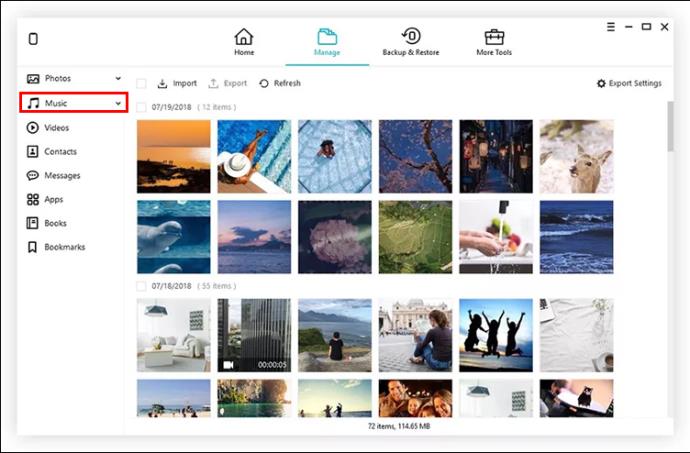
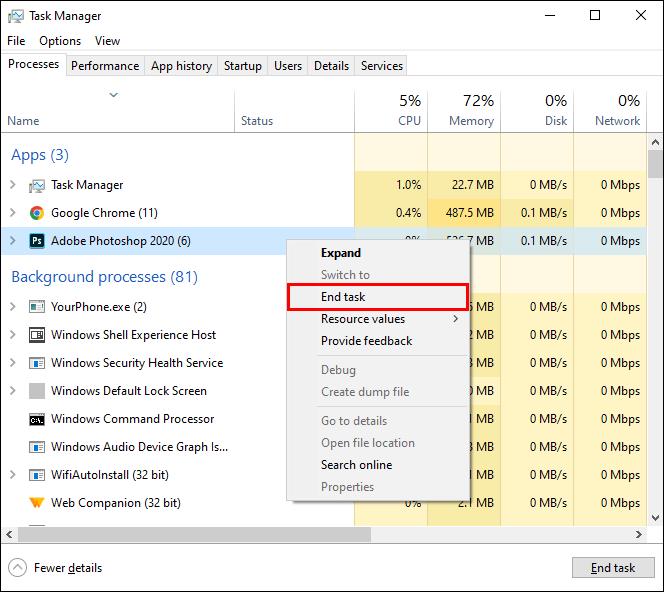
Mode ventilateur
Certains ordinateurs portables Asus vous permettent de choisir le mode de ventilation en fonction de la charge de travail. Si vous avez réglé l'appareil en mode performance, le bruit du ventilateur de votre ordinateur portable sera plus fort que d'habitude. Voici comment personnaliser le mode ventilateur sur votre ordinateur portable Asus :
Personne n'est fan d'un fan bruyant
Un ventilateur d'ordinateur portable bruyant est plus qu'ennuyeux ; c'est un signe que quelque chose ne va pas. Les ventilateurs bruyants vont généralement de pair avec une surchauffe, qui peut gravement endommager le matériel et affecter les performances de l'appareil. Plusieurs facteurs peuvent provoquer un ventilateur bruyant, et plus tôt vous vous occupez de la cause, mieux c'est.
Avez-vous déjà eu des problèmes avec le ventilateur de votre ordinateur portable ? Avez-vous réussi à identifier la cause et à résoudre le problème ? Dites-nous dans la section commentaires ci-dessous.
Les jeux de rôle (RPG) utilisent des compagnons pour encourager les joueurs à créer des liens émotionnels avec d'autres personnages du jeu. « La porte de Baldur 3 »
Si vous êtes un développeur Python, il y a de fortes chances que vous ayez entendu parler de NumPy, le package incontournable pour le calcul scientifique en Python. Mais savez-vous comment l'obtenir
La Corbeille est utile pour les appareils Windows car c'est un moyen pratique de supprimer des données sans les supprimer immédiatement. Mais que se passe-t-il s'il manque ou
Les Jetpacks sont l’un des appareils les plus essentiels pour vous aider à explorer le cosmos « Starfield ». Il vous permet de voler et de couvrir rapidement le terrain
Il peut sembler étrange de peser le pour et le contre du téléchargement d'une mise à jour gratuite de votre système d'exploitation, mais le chemin vers la mise à jour Windows 10 d'octobre 2018
Avez-vous cherché un moyen de modifier la construction de votre joueur sans recréer un nouveau personnage dans « Diablo 4 » ? Eh bien, vous avez de la chance. Le jeu vous permet
Si vous cherchez un moyen d'améliorer votre expérience de développement Python, VS Code ou Virtual Studio Code est votre meilleure solution. C'est amusant et
« Baldur's Gate 3 » (BG3 en abrégé) est l'un des jeux les plus importants lancés en 2023. Il poursuit la série Baldur's Gate, qui a été principalement centrée sur PC.
Bien que Windows 11 soit censé être un système d’exploitation plus convivial que ses prédécesseurs, il comporte quelques changements surprenants. Notamment,
Le réglage de la luminosité de l'écran est une fonctionnalité cruciale, quel que soit l'appareil que vous utilisez. Mais il est particulièrement important d'obtenir le niveau de luminosité
De nombreuses aventures RPG, telles que « Baldur's Gate 3 », proposent fréquemment aux joueurs des dialogues et des questions passionnantes auxquelles ils doivent répondre pour continuer leur progression. Dans
Le Wallpaper Engine a aidé des dizaines de milliers de personnes à remplacer leurs ennuyeuses images d'écran statiques par une superbe collection d'images vivantes et animées.
En tant que développeur, vous avez sûrement utilisé au moins un des deux outils légendaires : Visual Studio Code (VS Code) et Visual Studio classique. Les deux sont
"Diablo 4" possède un monde riche et profond rempli de donjons sombres à terminer, de grands boss à vaincre et d'un butin incroyable à acquérir. Mais si vous voulez aborder le
Le Yama est l'un des Katanas maudits du jeu et porte le statut légendaire. Manier une arme aussi puissante dans le monde ouvert « Blox Fruits » vous offrira
Presque tous les utilisateurs de PC Windows ont accidentellement supprimé un fichier qu'ils souhaitaient conserver. Même si votre premier geste devrait être de vérifier la corbeille, il se peut que ce ne soit pas le cas.
Lors de la diffusion avec OBS, vous souhaiterez peut-être retoucher votre arrière-plan. Cela garantit une toile de fond appropriée pour votre flux, le rendant attrayant.
Chaque élément joue un rôle important dans l'amélioration de l'expérience de jeu du joueur. Cela est particulièrement vrai pour les jeux de rôle (RPG) comme « Diablo 4 ».
Il n'y a rien de pire que d'allumer votre ordinateur Windows et de constater que votre appareil ne fonctionne pas comme prévu. Par exemple, lorsque vous ne pouvez même pas vous connecter
Windows Defender est un outil antivirus gratuit, intégré et complet offrant une protection fiable. Cependant, son utilisation présente certains inconvénients. C'est


















